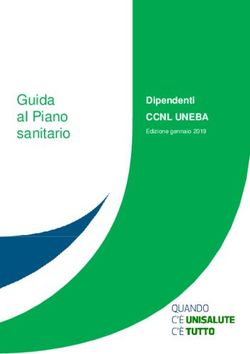Epsilon Series Manuale d'uso
←
→
Trascrizione del contenuto della pagina
Se il tuo browser non visualizza correttamente la pagina, ti preghiamo di leggere il contenuto della pagina quaggiù
Indice dei contenuti
Introduzione 5
Garanzia 5
Periodo di garanzia del prodotto 5
Condizioni per esercitare la garanzia 6
Come esercitare la garanzia 6
Esclusioni di garanzia 7
Limitazioni ed esenzioni di responsabilità 8
Conformità 9
Specifiche 10
Sicurezza e conformità 12
Informazioni di carattere generale 12
Rischi 12
Locale adeguato all’installazione della stampante 14
Movimentazione della macchina 15
Installazione 16
Contenuto della scatola 16
Disimballaggio 17
Diagramma 18
Configurazione 21
Rimuovere le protezioni 21
Posizionare il piano di stampa 21
Uso della stampante 23
Online 23
Ethernet 23
WiFi 23
Offline 23
Scheda SD 23
Accensione della stampante 23
2Guida introduttiva 24
Configurazione iniziale 24
Lingua 24
Connettività di rete 25
Registrazione o Attivazione 27
Processo di registrazione 27
Assistente di configurazione 29
Caricamento del filamento 29
Montaggio della bobina 29
Alimentazione interna della bobina 30
Alimentazione esterna della bobina 30
Inserimento del filamento nel sistema 30
Calibrazione 33
Mesh Mapping 33
Livellamento piastra di costruzione 33
Autocalibrazione Assi 34
Calibrazione Manuale 35
Regolazione manuale dell’offset 38
Impostazione della Mappatura di rete 38
Funzionamento 39
Preparazione di stampa 39
BCN3D Stratos 39
Installing BCN3D Stratos 39
Aggiungi stampante 39
Aggiungere una stampante virtuale offline 39
Aggiungere una stampante che è collegata al tuo account 40
Modalità di stampa 40
Dual 42
Single 1 and Single 2 43
Duplication 44
Mirror 45
Come stampare il file 46
Stampa online 46
Dal pannello di controllo BCN3D 46
Da BCN3D Stratos via cloud 48
Stampa offline 49
Tramite scheda SD 49
Staccare la stampa dal piano di stampa 50
Con una spatola 50
Con dell’acqua 50
Riutilizzo degli adesivi magigoo 51
Pulizia del piano di stampa 51
Valutazione 52
3Struttura del menu 53
Schermata iniziale 53
Stampare 53
Selezionare un file dalla scheda SD 53
Durante la stampa 54
Utilità 56
Filament 56
Calibration 58
Maintenance 60
Configurazione della stampante 61
Temperature 65
Informazioni 66
Manutenzione 67
Manutenzione generale 67
Hotend 68
Estrusore 69
Piano di stampa 70
Sistema di movimento 71
Aggiornamento del firmware 71
Risoluzione dei problemi 72
Messaggio di errore 72
Glossario 74
Filamenti 76
Servizi di assistenza tecnica BCN3D 77
Termini e condizioni 78
Visione d’insieme 78
Politica di reso 78
Open Source 80
4Introduzione
Garanzia
BARCELONA THREE DIMENSIONAL PRINTERS, S.L. presta
la presente Garanzia ai consumatori dei prodotti a marchio
BCN3D inclusi nella confezione di vendita (“Prodotto”).
La presente Garanzia sarà valida esclusivamente nel paese
in cui è avvenuta la vendita dei Prodotti. BARCELONA
THREE DIMENSIONAL PRINTERS, S.L. garantisce che, nel
periodo di garanzia, BARCELONA THREE DIMENSIONAL
PRINTERS, S.L. o un servizio assistenza autorizzato
correggeranno, entro un arco di tempo ragionevole,
eventuali difetti di materiali o di produzione rilevati nei
Prodotti, sulla base delle clausole di seguito indicate.
Servizio tecnico Tutti i prodotti acquistati presso BCN3D Technologies
sono coperti dalla Legge spagnola 23/2003 del 10
Per eventuali domande o problemi luglio in materia delle garanzie sulla vendita dei beni
relativi ai prodotti BCN3D, contattarci di consumo (consolidata dal Regio decreto legislativo
all’indirizzo: spagnolo 1/2007). Sarà inoltre di applicazione la Direttiva
99/44 /CE del Parlamento europeo e del Consiglio del 25
Carrer de Miquel Servet, 18 maggio 1999 in merito ad alcuni aspetti della vendita e
08850 Gavà, Barcellona (Spagna) alle garanzie sui beni di consumo, come modificata dalla
Email: support@bcn3d.com Direttiva 2011/83/UE del Parlamento europeo e del
Tel: +34 935 95 43 43 Consiglio del 25 ottobre 2011 sui diritti dei consumatori.
BARCELONA THREE DIMENSIONAL I prodotti acquistati per essere integrati in un processo
PRINTERS, S.L. produttivo o commerciale avranno un periodo di garanzia
P.IVA: ESB67235069 non inferiore a sei mesi, secondo quanto previsto dagli
Prodotto in Spagna articoli da 1484 a 1491 del Codice civile spagnolo in
merito a difetti o difetti occulti.
Elenco dei materiali di consumo Periodo di garanzia del prodotto
Il presente documento elenca i materiali Come già affermato, tutti i prodotti acquistati direttamente
di consumo che, a causa della loro presso BCN3D Technologies saranno coperti da una
naturale usura, sono esclusi dalla garanzia di 12 mesi per tutti gli acquisti effettuati
Garanzia: hotend, tubi in teflon, piano all’interno dell’Unione Europea, e di 12 mesi per gli altri
di stampa in vetro, bobine di filamento, paesi. La garanzia entrerà in vigore a partire dalla data
adesivo di stampa (Magigoo), pezzi in cui è stato acquistato il prodotto per la prima volta dal
stampati, piastra di calibrazione, consumatore finale (data della fattura). Se il cliente non è
distanziatori, filtro HEPA/a carbone. in possesso della fattura di acquisto, la data di produzione
del prodotto registrata da BCN3D Technologies sarà
considerata l’inizio del periodo di garanzia.
5Introduzione | Garanzia Manuale d’uso Epsilon Series
Condizioni per esercitare la garanzia 8 Se una parte di un Prodotto è riparata o sostituita nel
corso del periodo di garanzia, a tale parte sarà applicato
La garanzia di BCN3D è prestata alle seguenti il periodo di garanzia restante per l’intero prodotto.
condizioni: Tuttavia, la riparazione e/o la sostituzione di una parte
non estenderà il periodo di garanzia.
1 Acquistare il prodotto presso BCN3D Technologies
o un rivenditore autorizzato (visitare https:/www. I distributori ufficiali di BCN3D Technologies sono
bcn3d.com/en/reseller/ per consultare gli indirizzi dei responsabili della garanzia per conto di BCN3D
distributori BCN3D autorizzati). Technologies. Pertanto, eventuali notifiche relative alla
garanzia vanno effettuate direttamente al distributore
2 Trovarsi entro i termini stabiliti, nello specifico: ufficiale di BCN3D Technologies presso cui è stato
• 1 anno a partire dalla data della fattura originariamente acquistato il prodotto.
all’interno dell’UE.
• 1 anno a partire dalla data della fattura o Eventuali richieste di garanzia dovranno prima essere
dalla data di acquisto al di fuori dell’UE. ammesse e accettate da BCN3D Technologies o da un
distributore di BCN3D Technologies. Il distributore è
3 Il prodotto deve essere imballato nella sua confezione tenuto a rettificare gratuitamente eventuali danni ai
originale. In caso contrario, BCN3D Technologies si sensi della presente garanzia. Qualora non sia possibile
riserva il diritto di accettare o rifiutare il reso o, se riparare il difetto, il distributore, nel corso del periodo
ritenuto opportuno, procedere a una svalutazione del di garanzia, sostituirà il prodotto con un altro prodotto
prodotto. identico o, se fuori produzione, con un prodotto
simile dello stesso valore, oppure offrirà un rimborso
4 Il prodotto è stato venduto come nuovo, non come adeguato.
prodotto usato o ricondizionato.
A seconda del paese, la garanzia potrebbe non includere
5 Il numero di serie del prodotto di cui effettuare il reso automaticamente i costi sostenuti per spedire i Prodotti
dovrà corrispondere a quello presente nei registri di difettosi per la loro riparazione o sostituzione.
BCN3D Technologies.
6 Salvo quando specificamente richiesto da BCN3D Come esercitare la garanzia
Technologies, non va spedito niente altro oltre al
prodotto. Tutti gli accessori e i dispositivi di memoria Per poter esercitare la garanzia, sarà necessario
estraibili, ad esempio le schede di memoria SD, vanno contattarci all’indirizzo support@bcn3d.com.
rimossi dal prodotto. BCN3D Technologies non è
responsabile per la perdita, danni o distruzione degli 1 Il cliente riceverà, tramite posta elettronica, un
accessori o dei dispositivi di memoria estraibili, salvo documento (RMA) da compilare in modo da consentirci
ove cagionati intenzionalmente o per negligenza da di autorizzare la riparazione.
BCN3D Technologies.
2 Una volta compilato il documento RMA, inviarlo
7 I clienti possono usare materiali, accessori ecc. di all’indirizzo support@bcn3d.com.
terze parti, poiché ciò non annulla la garanzia. Purché
l’utilizzo di questi elementi non causi danni al Prodotto, 3 Il servizio tecnico valuterà la situazione e comunicherà,
la o le parti interessate dallo stesso saranno escluse entro 48 ore, l’accettazione o il rifiuto della richiesta
dalla garanzia. di reso. Se la richiesta viene accettata, al caso sarà
assegnato un numero RMA con una validità di 30 giorni.
6Introduzione | Garanzia Manuale d’uso Epsilon Series
4 Il prodotto deve essere sigillato all’interno della Prodotto.
sua confezione originale. Qualora l’ordine non venga
rispedito ben sigillato nella confezione originale, BCN3D 3 I danni causati dalla non conformità al programma di
Technologies si riserva il diritto di accettare o rifiutare il manutenzione indicato nel Manuale d’uso del prodotto.
reso, o di determinare una svalutazione del prodotto.
4 Eventuali anomalie o danni causati da modifiche,
5 Una volta imballato il prodotto, manderemo un alterazioni o riparazioni eseguite da personale o aziende
corriere a ritirare le merci da rispedire perfettamente non autorizzate da BARCELONA THREE DIMENSIONAL
imballate. Il corriere avrà la facoltà di desistere dal ritiro PRINTERS, S.L., ad esclusione della sostituzione dei
in caso di imballaggio improprio. È importante applicare materiali di consumo.
il numero RMA ben visibile sulla confezione.
5 Danni causati da guasti inusuali della rete elettrica.
6 Non appena le merci saranno ricevute nei nostri
stabilimenti, il nostro servizio tecnico le ispezionerà e 6 Danni causati da uso errato, uso improprio, incidenti o
deciderà se il prodotto è coperto o meno dalla garanzia. negligenza durante l’utilizzo del Prodotto.
7 Se l’utente non accetta la riparazione, BCN3D 7 Effetti derivanti dall’esposizione del Prodotto
Technologies ritornerà il prodotto tramite il metodo ad allagamenti, incendi, umidità, resti di alimenti o
concordato all’interno del documento RMA. Se sostanze chimiche, corrosione, ossidazione, condizioni
l’utente non ritira il prodotto, o se non è possibile atmosferiche estreme o qualsiasi altro agente esterno
spedirlo all’indirizzo indicato dall’utente, BCN3D al Prodotto.
Technologies contatterà l’utente tramite le modalità
precedentemente fornite che riterrà convenienti. Se 8 Danni derivanti dall’utilizzo di Software diversi
l’utente non ritira il prodotto nei 90 giorni successivi rispetto a quelli consigliati da BCN3D Technologies.
al momento dell’invio delle informazioni, BCN3D
Technologies si riserva il diritto di fatturare le spese di 9 Danni causati dal mancato utilizzo dei materiali
stoccaggio o smaltimento del prodotto, in conformità consigliati da BCN3D Technologies.
con le leggi e i regolamenti applicabili, ed eventuali leggi
in merito al mancato pagamento. 10 Componenti considerati Materiali di consumo,
elencati nel documento allegato.
Esclusioni di garanzia 11 Prodotti in cui non è visibile il numero di serie.
La presente garanzia non copre:
1 Difetti causati da un trasporto improprio (senza
l’imballaggio originale) o da una movimentazione
inaccurata del Prodotto (compresi, a titolo
esemplificativo, difetti causati da elementi taglienti,
tagli, curvature, compressione o caduta).
2 L’usura causata dall’utilizzo del Prodotto, compresa,
a titolo esemplificativo, l’usura di parti mobili, pannelli
di controllo o elementi correlati al funzionamento del
7Introduzione | Garanzia Manuale d’uso Epsilon Series
Limitazioni ed esenzioni di responsabilità
La presente garanzia è l’unica ed esclusiva Garanzia
di BARCELONA THREE DIMENSIONAL PRINTERS, S.L.
e l’unica ed esclusiva responsabilità di BARCELONA
THREE DIMENSIONAL PRINTERS, S.L. per i difetti
presenti nei suoi Prodotti. Pertanto, la presente
Garanzia sostituisce qualsiasi altra garanzia rilasciata
da BARCELONA THREE DIMENSIONAL PRINTERS, S.L.,
in forma orale, scritta o in qualsiasi altra forma.
Tuttavia, la presente Garanzia non limita i diritti dei
consumatori stabiliti dalla legislazione vigente, o i diritti
nei confronti del venditore, anch’essi stabiliti dalla
legislazione.
BARCELONA THREE DIMENSIONAL PRINTERS, S.L.
non è responsabile, in nessun caso, per la perdita
d’affari, perdita di contratti, perdita di profitti, perdita
di risparmi, aumento dei costi o delle spese per
l’utilizzo dei suoi Prodotti. Analogamente, BARCELONA
THREE DIMENSIONAL PRINTERS, S.L. declina ogni
responsabilità per eventuali danni indiretti, accidentali o
collaterali causati dall’utilizzo dei suoi Prodotti.
8Introduzione | Conformità Manuale d’uso Epsilon Series
Conformità
BARCELONA THREE DIMENSIONAL PRINTERS, S.L. dichiara che la stampante BCN3D Epsilon:
È conforme ai requisiti essenziali e a ogni altra disposizione applicabile o obbligatoria
delle Direttive:
2006/42/CEE Direttiva macchine
2014/35/UE Direttiva bassa tensione
2014/30/UE Direttiva compatibilità elettromagnetica (EMC)
2011/65/UE Restrizione dell’uso di determinate sostanze pericolose nelle
apparecchiature elettriche ed elettroniche (RoHS)
2009/125/CE Progettazione ecocompatibile dei prodotti connessi all’energia
2012/19/UE Rifiuti di apparecchiature elettriche ed elettroniche (RAEE)
2014/53/UE Armonizzazione delle legislazioni degli Stati membri relative alla messa a
disposizione sul mercato di apparecchiature radio.
La conformità ai requisiti delle suddette direttive è giustificata dalle seguenti norme
armonizzate:
2006/42/CEE UNI EN ISO 12100:2010; EN ISO 13732-1:2008; EN ISO 7010:2012
2014/35/UE CEI EN 60204-1; CEI - EN 60947-3
2014/30/UE CEI - EN 55022; EN 55024:2011; EN 61000-4-3-2:2007
Eventuali modifiche / alterazioni non approvate dalla parte responsabile potrebbero annullare il diritto dell’utente di
utilizzare l’apparecchiatura.
La presente apparecchiatura è stata sottoposta a prove ed è risultata conforme al limiti
previsti per un dispositivo digitale di Classe A, ai sensi delle specifiche della parte 15
delle norme FCC. Tali limiti sono stati concepiti per fornire una protezione sufficiente da
interferenze dannose quando l’apparecchiatura è utilizzata in un ambiente commerciale.
Questa apparecchiatura genera, utilizza e può emettere energia da radiofrequenza e, se
non installata e utilizzata secondo quanto indicato nel manuale d’uso, potrebbe causare
interferenze dannose alle comunicazioni radio. L’utilizzo di questa apparecchiatura
in un’area residenziale può causare interferenze dannose, nel qual caso l’utente sarà
tenuto a correggere le interferenze a proprie spese.
BARCELONA THREE DIMENSIONAL PRINTERS, S.L. REI-RAEE: 6989
Carrer de Miquel Servet, 18, 08850 Gavà, Barcellona (Spagna)
Tel: +34 935 95 43 43
www.bcn3d.com
9Introduzione | Specifiche Manuale d’uso Epsilon Series
Specifiche
PROPRIETÀ DELLA STAMPANTE Epsilon W50 Epsilon W27
Tecnologia di stampa 3D Fabbricazione a fusione di filamento (FFF)
Architettura Sistema a doppia estrusione indipendente (IDEX)
Volume di stampa 420 mm x 300 mm x 400mm 420 mm x 300 mm x 220 mm
Camera riscaldata passivamente
Camera di stampa Completamente chiusa
Sensore di sicurezza
Filtro HEPA categoria H13
Filtraggio dell’aria
Filtro a carboni attivi
Numero di estrusori 2
1 anno per i paesi UE
Garanzia
1 anno per i paesi non UE
Estrusore Bondtech™ high-tech con tecnologia dual drive
Sistema di estrusione
Hotend ottimizzati e prodotti da e3D™
Single (singola), Dual (doppia), Support (supporti solubili)
Modalità di stampa Duplication (duplicazione),
Mirror (specchio)
Computer a scheda singola: Modulo di calcolo Toradex ARM
Elettronica
Motion Board: BCN3D Electronics con stepper driver indipendenti
BCN3D Embedded Linux distribution
Firmware
BCN3D Epsilon - Marlin
Piano riscaldato Tappetino termico in silicone
Schermo touchscreen 5” capacitivo a colori
Spagnolo, inglese, tedesco, francese, italiano, giapponese,
Lingue supportate
portoghese, cinese
File supportati *.gcode
Suono operativo 49 dB(A)
Ugello in ottone: 0,4 mm (predefinito) | 0,6 mm | 0,8 mm | 1,0 mm
Diametro dell’ugello
Hotend X: 0,6 mm / Hotend M: 0.4mm
Certificazioni CE / FCC
Stampa offline: Scheda SD
Connettività
Stampa online: WiFi o Ethernet (tramite BCN3D Cloud)
10Introduzione | Specifiche Manuale d’uso Epsilon Series
MATERIALI Epsilon W50 Epsilon W27
Diametro del filamento 2,85 ± 0,05 mm
Materiali standard: PLA, Tough PLA, PVA, BVOH, PET-G, TPU 98A
Materiali tecnici: ABS, PP, PA
Materiali compositi (solo con Hotend X): PP GF30, PAHT CF15,
Materiali compatibili
PET CF15
Materiali metallici : ( solo con Hotend M ): Ultrafuse 316L, 14-4PH
Sistema a filamento aperto Sì
PROPRIETÀ FISICHE
690 mm (L) x 530 mm (P) x 690 mm (L) x 530 mm (P) x 750
Dimensioni generali
900mm (H) mm (H)
Peso 37 kg 33 Kg
800mm (L) x 600mm (P) x 800mm (L) x 600mm (P) x
Dimensioni della confezione
1370mm (H) 1230mm (H)
Peso della confezione 62 kg *senza pallet 60 kg *senza pallet
Metodo di spedizione Half Europallet
PROPRIETÀ DI STAMPA
Altezza dello strato: 0,2 mm | 0,3 mm | 0,4 mm (a seconda del
Profili consigliati
diametro dell’ugello)
Altezza dello strato 0,05 mm - 0,5 mm (profili personalizzati)
Risoluzione di posizionamento (X / Y / Z) 1,25 µm / 1,25 µm / 1 µm
Temperatura di funzionamento 15 ºC - 30 ºC
Temperatura massima hotend 300 ºC
Temperatura massima piano riscaldato 120 ºC
Temperatura massima camera di stampa 60 ºC (a seconda della temperatura di funzionamento)
PROPRIETÀ ELETTRICHE
Ingresso CA 100-240V, AC 8,4-3,5A, 50-60Hz
Potenza assorbita massima 840 W
11SOFTWARE Software di preparazione del file BCN3D Stratos Sistemi operativi Windows, Mac, Linux File supportati STL, 3MF, OBJ, AMF Connettività wireless BCN3D Cloud Browser supportati Google Chrome, Mozilla Firefox, Microsoft Edge, Safari, Opera Sicurezza e conformità Informazioni di carattere generale Al fine di evitare potenziali rischi residui, l’utente è tenuto a leggere e comprendere le seguenti misure di sicurezza (si consiglia vivamente di leggere questa sezione prima di usare la macchina). Per mettere in risalto le aree che richiedono particolare attenzione, sono stati apposti adesivi con avvisi di sicurezza sulle parti rilevanti della macchina per avvertire l’utente dei potenziali pericoli. Eventuali modifiche effettuate sulla macchina senza l’approvazione del produttore renderanno nulle la Dichiarazione di conformità (CE) del prodotto e la garanzia. Di conseguenza BARCELONA THREE DIMENSIONAL PRINTERS, S.L. È ESENTE DA QUALSIASI RESPONSABILITÀ SE L’UTENTE NON SEGUE LE ISTRUZIONI PER L’USO. Rischi Sono stati apposti i seguenti adesivi sulla stampante per avvertire gli utenti delle aree pericolose della macchina e delle azioni sconsigliate, poiché comporteranno il mancato corretto funzionamento della macchina. Monitorare la stampante durante la stampa per assicurarsi che funzioni correttamente. Questo dispositivo non è un giocattolo. Non va usato dai minori di 16 anni senza la supervisione di un adulto. La spatola può essere uno strumento pericoloso e potrebbe causare lesioni. Usarla esclusivamente per rimuovere resti di plastica a seguito dell’assistente di calibrazione o di un processo di stampa. Movimentare il piano di stampa di vetro con cura. Assicurarsi che non cada o urti altri oggetti, poiché potrebbe risultare gravemente danneggiato. 12 Manuale d’uso 12
Sicurezza e conformità | Rischi Manuale d’uso Epsilon Series
Non toccare le parti calde (piano riscaldato e hotend) quando la macchina è accesa, e attendere 15
minuti dopo che è stata spenta prima di toccarla.
Prestare attenzione alle indicazioni di temperatura mostrate sullo schermo.
Esiste un rischio potenziale di ustione: l’hotend può raggiungere temperature di 300 °C, mentre il
tappetino termico in silicone può raggiungere temperature di 200 °C. Non toccare nessuna di queste
parti a mani nude.
Non posizionare oggetti o parti del corpo tra le parti mobili della stampante, quando sono in
movimento o potrebbero iniziare a muoversi.
Nello specifico, la forza del piano di stampa è sufficiente a causare danni.
Scollegare sempre la stampante prima di eseguire lavori di manutenzione o apportare modifiche.
Come con qualsiasi altra apparecchiatura, non toccare i morsetti di rete, l’interruttore o la fonte di
alimentazione. Esiste un rischio di elettrocuzione. Collegare la macchina a una presa elettrica in
conformità con la legislazione in vigore. Non collegare o scollegare componenti interni o collegamenti
elettrici all’interno della stampante quando è collegata a una fonte di alimentazione. In caso di
emergenza, arrestare immediatamente la macchina premendo l’interruttore, e scollegare la fonte di
alimentazione.
I materiali di stampa non sono innocui ed emettono fumi tossici.
Stampare sempre in spazi aperti o ben ventilati e usare una maschera protettiva.
Non respirare a una distanza inferiore a 25 cm dalla testa di stampa durante la stampa.
13Introduzione | Locale adeguato all’installazione della stampante Manuale d’uso Epsilon Series
Locale adeguato all’installazione della stampante
Al fine di accedere facilmente alla stampante durante il funzionamento normale e per lavori di manutenzione, la
macchina va installata in un luogo con spazio sufficiente tra le pareti e altre apparecchiature.
La distanza misurata dal retro della stampante alla parete non deve essere inferiore a 200 mm per consentire un
facile accesso dall’altro lato della stampante. Questo spazio è importante per poter raggiungere facilmente gli
estrusori, il sensore di fine filamento e le bobine esterne.
Non coprire la stampante durante il funzionamento, al fine di garantire una buona ventilazione. Lasciare almeno
100 mm di spazio libero su entrambi i lati della stampante per una corretta ventilazione e almeno 600 mm nella
parte anteriore della stampante per consentire l’apertura dello sportello.
Installare la stampante su un tavolo o un banco da lavoro che supporta almeno 50 kg (peso consigliato: 100 kg) e la
cui superficie supera di almeno il 20% l’ingombro della stampante in tutte le direzioni (dimensioni consigliate: 1000
mm x 800 mm).
Usare la macchina a temperature di 15 °C ~ 30 °C e con un’umidità relativa inferiore al 50%.
14Introduzione | Movimentazione della macchina Manuale d’uso Epsilon Series
Movimentazione della macchina
Per garantire una movimentazione sicura della macchina, seguire i passaggi indicati di seguito:
• Spegnere la stampante
• Scollegare il cavo di alimentazione dal retro della macchina. Scollegare il cavo ethernet e l’adattatore USB Wifi, se
connessi.
• Assicurarsi che il piano di stampa sia ben fissato con le clip a molla.
• La stampante è pesante, sono necessarie due persone per eseguire questo passaggio. Assicurarsi che il tavolo
su cui va posizionata la stampante sia abbastanza vicino.
• Tirare su la stampante tenendola dallo spazio inferiore tra le schiume e le maniglie superiori.
15Installazione
Contenuto della scatola
Scatola della stampante:
BCN3D Epsilon
con hotend da 0,4 mm Piano di stampa di vetro 2 bobine PLA
Scatola degli accessori e scatola degli strumenti:
2 portabobina Guida introduttiva e garanzia Scheda SD Cavo ethernet
Cavo USB Spatola 3 chiavi allen Pinze
Adattatore USB Cavo di alimentazione Filamento di pulizia in nylon Colla stick Magigoo
BC
N3
D
Parte campione
16Disimballaggio
Guardare il nostro video per
vedere come disimballare
correttamente la stampante.
La stampante è pesante, pertanto questo passaggio va eseguito da due persone. Assicurarsi che il tavolo su cui va
posizionata la stampante sia abbastanza vicino.
i Conservare l’imballaggio e il pallet per il servizio di garanzia.
Estrarre la stampante tenendola dalle impugnature.
1. Tagliare le reggette e rimuovere 2. Tirare su la stampante tenendola 3. Sollevarla con cura e posizionarla
la parte superiore della scatola dallo spazio inferiore tra le sul tavolo.
e l’involucro di plastica che schiume e le maniglie superiori.
avvolgono la stampante.
17Disimballaggio | Diagramma Manuale d’uso Epsilon Series
Diagramma
1. Tubo in teflon 10. Presa di alimentazione
2. Serbatoio di eliminazione del filamento 11. Porta USB
3. Maniglia sportello 12. Porta ethernet
4. Lettore scheda SD 13. Bobina filamento esterna
5. Touchscreen 14. Portabobina esterno
6. Ingresso filamento 15. Sensore di fine filamento (FRS)
7. Portabobina 16. Estrusore
8. Bobina filamento 17. Ventola del filtro
9. Interruttore di accensione 18. Filtro HEPA / a carbone
18
1
2
3
4
7
8
3
6
4
5
18Disimballaggio | Diagramma Manuale d’uso Epsilon Series
17
16
15
14
11 13
12
9
10
19Disimballaggio | Diagramma Manuale d’uso Epsilon Series
19. Viti zigrinate livellanti
20. Clip a molla
21. Piano di stampa di vetro
22. Piattaforma
23. Base in alluminio
20
19 21
22
23
24. Hotend
25. Ventola di raffreddamento laterale
26. Ventola di raffreddamento frontale
27. Clip di accoppiamento
28. Connettore hotend
27
28
25 24
26
20Disimballaggio | Configurazione Manuale d’uso Epsilon Series
Configurazione
Al fine di garantire un imballaggio e un trasporto in sicurezza della stampante, alcuni dei componenti vengono spe-
diti in confezioni separate. Prima di iniziare a stampare con la stampante BCN3D Epsilon Series, tali parti devono
essere installate al fine di completare la procedura di configurazione.
Per eventuali dubbi o domande durante la configurazione della stampante, fare riferimento alla sezione Servizi di
assistenza tecnica di BCN3D.
Seguire i passaggi indicati di seguito per preparare la stampante:
Rimuovere le protezioni
In fase di imballaggio vengono posizionate delle protezioni in schiuma al fine di proteggere alcune parti che po-
trebbero spostarsi durante il trasporto. È molto importante rimuovere le protezioni in schiuma prima di stampare.
Seguire le istruzioni:
• Rimuovere l’adesivo blu sullo sportello per aprirlo.
• Rimuovere tutti gli elementi protettivi in schiuma all’interno della stampante. Se ne trovano tre sul carrello e uno
sotto la piattaforma.
• Infine, rimuovere le pellicole di protezione dal rivestimento, dallo sportello e dai pannelli laterali.
Posizionare il piano di stampa
Il piano di stampa di BCN3D Epsilon è l’area in cui gli hotend depositano il materiale, strato dopo strato, per costrui-
re il modello. È molto importante montare correttamente il piano di stampa prima di stampare. Seguire le istruzioni:
Guardare il nostro video per
vedere come posizionare
correttamente la superficie
di stampa.
21Disimballaggio | Configurazione Manuale d’uso Epsilon Series
• Ruotare le clip a molla destra e sinistra per allontanarle dalla base in alluminio.
• Estrarre il piano di stampa dal ripiano inferiore.
• Posizionare la piastra di costruzione sopra la piastra di alluminio in modo tale che il quadrato di autocalibrazione
sia rivolto verso il basso della stampante. Assicuratevi di mettere sempre la stessa faccia della piastra di cos-
truzione sulla parte superiore. Si consiglia di segnare la faccia superiore.
• Inserire il piano di stampa facendo una lieve pressione sulle clip a molla posteriori.
2
• Fissarlo con le clip a molla destra e sinistra.
Il piano di stampa in vetro va movimentato con cura. In caso di rottura, potrebbe causare lesioni.
2
1 4
3
3
22Disimballaggio | Uso della stampante Manuale d’uso Epsilon Series
Uso della stampante
La stampante BCN3D Epsilon Series può essere usata online o offline. Tuttavia, è necessario connettere la stam-
pante alla rete al fine di registrarla e usare la funzionalità BCN3D Cloud.
Se esiste la possibilità, consigliamo di usare la stampante con una connessione Ethernet poiché è più stabile
i della rete Wifi.
3
1 2 4
1. Lettore per scheda SD 3. Modulo WiFi
2. Cavo ethernet 4. Presa di alimentazione
Online
Ethernet
• Estrarre il cavo ethernet dalla scatola degli accessori.
• Collegare il cavo ethernet alla porta ethernet sul retro della stampante.
• Collegare l’altra estremità del cavo alla sorgente di rete.
WiFi
• Estrarre l’adattatore USB WiFi dalla scatola degli accessori.
• Inserire l’adattatore USB WiFi nella porta USB sul retro della stampante.
Offline
Scheda SD
• Estrarre la scheda SD dalla scatola degli strumenti.
• Inserire la scheda SD nell’apposito lettore nella parte frontale della stampante.
Accensione della stampante
• Estrarre il cavo di alimentazione dalla scatola degli accessori.
• Collegare il cavo di alimentazione alla presa di alimentazione sul retro della stampante.
• Collegare l’altra estremità del cavo a una presa a muro.
• Accendere la stampante. L’interruttore di accensione si trova sul lato sinistro della stampante.
23Guida introduttiva
Dopo aver correttamente installato la stampante su un tavolo o su un banco da lavoro, procedere con i protocolli
per la preparazione. Tali protocolli includono la registrazione della stampante, l’inserimento dei materiali e
l’esecuzione della calibrazione.
Guardare il nostro
video per vedere come
eseguire l’assistente di
configurazione
Configurazione iniziale
Il primo passaggio consiste nell’accensione della stampante. L’interruttore di accensione si trova sul lato sinistro
della stampante (vedere il diagramma).
Al primo avvio della stampante, una configurazione guidata aiuta l’utente a configurare alcune impostazioni, come
la lingua, la connettività e la registrazione.
Lingua
Le stampanti BCN3D Epsilon series consentono di essere impostate in diverse lingue. In questa schermata, sceglie-
re la lingua preferita nell’elenco e toccare Continue.
24Disimballaggio | Configurazione iniziale Manuale d’uso Epsilon Series
Connettività di rete
Le stampanti BCN3D Epsilon series offrono la possibilità di connettersi a una rete al fine di monitorare, controllare
e visualizzare i dati generati dall’utilizzo.
Esistono tre opzioni disponibili: connessione via ethernet (opzione A), via WiFi (opzione B) o nessuna rete disponibi-
le (opzione C). Per ciascuna opzione, seguire i passaggi indicati sullo schermo.
A. Collegamento ethernet
Per poter usare questa opzione, è necessario connettere il cavo ethernet seguendo quanto indicato nella sezione
Connessione del cavo ethernet. Collegare l’altra estremità del cavo alla sorgente di rete. Se il cavo è ben collegato e
la rete LAN (Local Area Network) usa il protocollo DHCP, verrà visualizzata la schermata successiva, che indica che
la stampante è stata collegata correttamente.
Se la rete non usa il protocollo DHCP, non sarà possibile configurare automaticamente la connessione. Per
configurare manualmente la connessione di rete, seguire le istruzioni descritte nella sezione Configurazione della
stampante.
B. Collegamento WiFi
Quando viene selezionata l’opzione wireless, è necessario connettere l’adattatore USB WiFi, secondo quanto indicato
nella sezione Collegamento WiFi. A questo punto, verrà visualizzata una schermata simile a quella indicata di seguito:
Verrà mostrato un elenco delle reti rilevate. Selezionare dall’elenco la rete wireless preferita. Qualora sia richiesta
una password, digitare la password e toccare Connect.
25Disimballaggio | Configurazione iniziale Manuale d’uso Epsilon Series
Una volta collegata la stampante, verrà visualizzata la seguente schermata:
C. Nessuna connessione di rete
Se non è disponibile nessuna delle due opzioni di cui sopra, o se non si desidera usare tutte le funzionalità
disponibili in BCN3D Cloud, è possibile saltare questo passaggio. Toccare “I don’t have connection” nell’angolo in
altro a destra dello schermo:
Ti sarà richiesto di attivare la stampante anche senza connessione per scopi di garanzia e supporto, come
spiegato nella prossima sezione. Puoi collegare e registrare la stampante in seguito tramite il menu del display
Utilità > Configurazione Stampante > Registra stampante, seguendo i passaggi indicati nella sezione Processo di
Registrazione.
26Disimballaggio | Configurazione iniziale Manuale d’uso Epsilon Series
Registrazione o Attivazione
Il processo di Registrazione permette all’utente di potersi collegare e utilizzare le funzionalità di BCN3D Cloud.
Questo processo attiva automaticamente la stampante, che è un passaggio obbligatorio per la garanzia e
l’assistenza. Per eseguire questa operazione, la stampante deve avere una connessione internet funzionante. Nel
caso in cui non si voglia effettuare la Registrazione o non si abbia a disposizione una connessione internet, il
processo di Attivazione può essere effettuato separatamente.
Processo di registrazione
Dopo aver connesso alla rete la stampante, viene avviata la procedura di registrazione. Scansionare il codice QR o
seguire il link che compare sullo schermo.
Se non si dispone di un account di BCN3D Cloud, consultare l’opzione A. In caso contrario, consultare l’opzione B.
A. Nuovo utente
Se non si dispone di un account BCN3D Cloud già attivo, inserire i dati dell’utente nel modulo che compare nel
browser.
Dopo aver inviato il modulo, sarà inviata un’email per confermate la procedura di iscrizione. Una volta confermato
l’account, questo sarà registrato su BCN3D Cloud e nella stampante.
27Disimballaggio | Configurazione iniziale Manuale d’uso Epsilon Series
B. Utente esistente
Se si dispone già di un account su BCN3D Cloud, selezionare “Sign in”. Quindi, inserire le proprie credenziali (email e
password) e seguire la procedura secondo quanto indicato nell’immagine sottostante.
Dopo aver inviato il modulo, la stampante sarà registrata. Continuando sullo schermo della stampante, verrà visua-
lizzata la seguente schermata:
28Disimballaggio | Assistente di configurazione Manuale d’uso Epsilon Series
Assistente di configurazione
Dopo la registrazione, sullo schermo verrà visualizzato l’assistente di configurazione. Questa procedura mostra
i passaggi richiesti prima di stampare. Alcuni di questi passaggi consistono nel caricamento del filamento e nella
calibrazione della stampante.
Caricamento del filamento
Il passaggio successivo consiste nel caricare il filamento nell’estrusore di destra e di sinistra. Prima di selezionare
Next, assicurarsi che le bobine siano in corretta posizione e pronte ad alimentare il sistema. Seguire le istruzioni
riportate di seguito
Guardare il nostro video
per vedere come caricare il
filamento.
Montaggio della bobina
Estrarre le bobine dal ripiano inferiore e i portabobina stampati in 3D dalla scatola degli accessori. Le stampanti Ep-
silon Series prevedono la possibilità di montare le bobine all’interno della stampante o sul retro. Seguire le istruzioni
riportate di seguito in base alle singole opzioni:
29Disimballaggio | Assistente di configurazione Manuale d’uso Epsilon Series
Alimentazione interna della bobina
Consigliata quando le bobine entrano all’interno della stampante. Il diametro massimo consigliato della bobina è
200 mm.
• Posizionare i portabobina all’interno della stampante.
• Aprire la scatola del filamento e rimuovere le protezioni in plastica.
Conservare il sacchetto richiudibile che si trova all’interno della scatola di cartone e inserire al suo interno
i la bustina contenente silica gel. Quando la bobina con il filamento non viene usata, inserirla all’interno del
sacchetto richiudibile per evitare che l’umidità degradi il materiale.
• Posizionare la bobina sul portabobina.
Alimentazione esterna della bobina
Consigliata in caso di bobine con diametro superiore a 200 mm, o quando viene esaurito il filamento ed è necessa-
ria una nuova bobina.
• Posizionare i portabobina esterni sul retro della stampante.
È possibile stampare i portabobina per bobine di dimensioni superiori con una stampante BCN3D Epsilon
i o con qualsiasi altra stampante 3D. Il relativo file di stampa per le stampanti BCN3D Epsilon si trova nella
sezione Printed parts della Knowledge base.
• Aprire la scatola del filamento e rimuovere le protezioni in plastica.
Conservare il sacchetto richiudibile che si trova all’interno della scatola di cartone e inserire al suo interno
i la bustina contenente silica gel. Quando la bobina con il filamento non viene usata, inserirla all’interno del
sacchetto richiudibile per evitare che l’umidità degradi il materiale.
• Posizionare la bobina sul portabobina esterno.
Inserimento del filamento nel sistema
Dopo aver posizionato le bobine, toccare Next e seguire le istruzioni sullo schermo:
• Scegliere l’estrusore sinistro e il materiale PLA. A questo punto, la stampante inizierà a riscaldarsi e a regolare le
temperature dell’hotend selezionato.
30Disimballaggio | Assistente di configurazione Manuale d’uso Epsilon Series
• Rimuovere la bobina di PLA dal portabobina.
• Sganciare l’estremità iniziale del filamento dalla bobina.
i Non lasciare in sospeso l’estremità libera per evitare nodi nel filamento.
• Tagliare a 45º l’estremità libera del filamento e tirarlo leggermente per facilitare l’inserimento.
Tagliare il filamento a 45º per facilitare l’inserimento.
Gli ugelli si riscalderanno. Questo processo potrebbe impiegare 1 o 2 minuti.
• Estrarre la punta del filamento fuori dal foro di posizionamento e tagliare i primi centimetri del filamento per
garantire che sia dritto.
• Posizionare la bobina sul portabobina e inserire l’estremità libera del filamento nel foro di alimentazione per
evitare srotolamenti indesiderati. Assicurarsi che il filamento si srotoli nella giusta direzione (vedi immagine
sottostante).
• Spingere delicatamente il filamento attraverso i tubi. Una volta che raggiunge il Sensore di Fine filamento (FRS),
il motore si attiva e inizia a trascinare il filamento all’interno. Continuare a spingere finché non si nota che il fila-
mento viene tirato. Il motore spingerà il filamento velocemente attraverso i tubi e rallenterà verso la fine vicino
alla testina di stampa.
A volte il filamento non viene tirato se è bloccato da qualche parte nei tubi. In questo caso, spingere il fila-
i mento ulteriormente fino a quando non comincia ad essere trascinato.
31Disimballaggio | Assistente di configurazione Manuale d’uso Epsilon Series
• Una volta che il filamento raggiunge l’ugello, il motore spingerà lentamente il filamento fino a quando il nuovo
filamento esce dall’ugello. Premere “Done” per finire il processo di caricamento.
• Nel caso in cui nessun filamento sia stato estruso dopo un po’, apparirà il pulsante “Extrude”. Premere il pulsante
per ripetere l’ultima operazione finché il filamento non esce dall’ugello.
• Ripetere la procedura per il secondo estrusore.
Rimuovere le guarnizioni sotto le viti di calibrazione, se non è stato fatto durante la
i configurazione della stampante.
32Disimballaggio | Assistente di configurazione Manuale d’uso Epsilon Series
Calibrazione
Le stampanti Bcn3D che sono state aggiornate con l’autocalibrazione devono seguire questa facile,
completa e breve procedura.
Mesh Mapping
Prima di tutto è necessario eseguire la mappatura della rete per migliorare l’adesione del primo strato compensan-
do le ondulazioni del piatto di costruzione con i movimenti dell’asse Z durante la stampa.
Livellamento piastra di costruzione
Il livellamento della piastra di costruzione è un processo guidato eseguito dalla stampante per creare un primo
strato affidabile. Durante questo processo, la stampante misurerà il livello della superficie e ti guiderà a regolare le
viti di calibrazione della piattaforma.
• Una volta che i sensori di calibrazione sulle testine di stampa sondano tutti e tre i punti sulla piastra di cos-
truzione, se la piastra di costruzione non è completamente piatta, appare la seguente schermata che indica qua-
le manopola deve essere girata, la direzione della rotazione e la quantità di porzioni che devono essere girate,
come indicato nell’immagine sottostante:
33Disimballaggio | Assistente di configurazione Manuale d’uso Epsilon Series
• Nel caso in cui siano state fatte delle regolazioni, la procedura suggerisce di eseguire nuovamente la stessa
tastatura, per mettere a punto il livellamento della piastra di costruzione. Toccare il pulsante “Redo” per ripetere
l’operazione.
• Si consiglia di farlo due volte per garantire una buona calibrazione. Tuttavia si suggerisce di eseguire tutte le
operazioni necessarie fino a quando appare la schermata di successo, che indica che la calibrazione è corretta.
Autocalibrazione Assi
Il processo inizia chiedendovi di pulire entrambi gli hotend.
Pulire l’ugello con un pezzo di carta o una spazzola di metallo, in modo che non rimanga nessun resto di
filamento sulla punta dell’ugello. Questo è importante perché l’ugello dirà dove l’hotbed deve fermarsi. Se c’è
del filamento questi parametri possono cambiare.
• Processo calibrerà automaticamente gli assi, facendo X e Y nel piccolo
quadrato in alto. Ripeterà il processo tutte le volte che sarà necessario
Poi sonderà nove punti sul letto per determinare se la planarità è ok.
34Disimballaggio | Assistente di configurazione Manuale d’uso Epsilon Series
Calibrazione Manuale
In questa sezione potrai calibrare la tua stampa manualmente.
• Calibrazione Manuale XY
X offset è la distanza orizzontale tra gli ugelli lungo la direzione X. Si raccomanda di configurarla prima
della stampa ma anche quando si cambia un hotend.
• Toccare Calibrate e seguire i passaggi sullo schermo e assicurarsi che uno strato sottile e uniforme
di adesivo di stampa sia stato applicato su tutta la piastra di costruzione.
35Disimballaggio | Assistente di configurazione Manuale d’uso Epsilon Series
• Poi la stampante ora stampa 10 linee da davanti a dietro lungo la direzione X con entrambi gli estrusori e
dovrete trovare la coppia di linee meglio allineate e selezionare il numero che corrisponde a queste linee sullo
schermo. Se nessuna è buona, premere Redo per ripetere la stampa di prova.
• Y offset è la distanza orizzontale tra gli ugelli lungo la direzione X. È necessario configurarla prima della
stampa ma anche quando si cambia un hotend.
• Toccare Calibrate e seguire i passaggi sullo schermo e assicurarsi che uno strato sottile e uniforme di adesivo
di stampa sia stato applicato su tutta la piastra di costruzione.
36Disimballaggio | Assistente di configurazione Manuale d’uso Epsilon Series
• Poi la stampante ora stampa 10 linee da davanti a dietro lungo la direzione Y con entrambi gli estrusori e
dovrete trovare la coppia di linee meglio allineate e selezionare il numero che corrisponde a queste linee
sullo schermo. Se nessuna è buona, premete Redo per ripetere la stampa di prova.
1 10
• Autocalibrazione Z
L’offset Z è la distanza verticale tra gli ugelli e la piastra di costruzione. È necessario configurarlo
prima della stampa ma anche quando si cambia hotend.
• Tocca il pulsante Next per iniziare il processo e segui le istruzioni sullo schermo:
• Il processo vi chiede di pulire entrambi gli hotend.
• Pulire l’ugello con un pezzo di carta o una spazzola di metallo, in modo che non rumanga nessun resto
di filamento sulla punta dell’ugello. Poi gli estrusori inizieranno ad essere autocalibrati.
37Disimballaggio | Assistente di configurazione Manuale d’uso Epsilon Series
• Regolazione manuale dell’offset
Questa sezione è solo per utenti avanzati in quanto le impostazioni che richiedono di essere modificate
manualmente sono piuttosto specifiche. Qui è possibile regolare la posizione degli assi e poi salvare le
modifiche.
• Impostazione della Mappatura di rete
Come la sezione precedente, questa impostazione è solo per utenti avanzati in quanto le impostazioni
che richiedono di essere modificate manualmente sono piuttosto specifiche.
38Funzionamento
Una volta terminata la procedura guidata per la configurazione, è il momento di iniziare a far funzionare
la stampante. Visto che è collegata alla rete, registrata, caricata con materiale in entrambi gli estrusori e
correttamente calibrata nelle direzioni X, Y e Z, questo capitolo si concentrerà sulla preparazione del modello da
stampare, la stampa del file e la raccolta della stampa una volta terminata.
Preparazione di stampa
BCN3D Stratos
Lo Stratos BCN3D è un software di stampa 3D gratuito e facile da usare che permette di preparare il modello
digitale per la stampa 3D. Un processo così complesso è stato attentamente ottimizzato e testato per i pro-
dotti BCN3D. Come risultato, l’utente beneficia di una stampa in 3D senza problemi, aumentando al contempo
l’affidabilità del processo.
Lo Stratos BCN3D include profili di stampa convalidati. che aumentano la percentuale di riuscita della stampa. Bas-
ta selezionare gli hotend e i materiali installati sulla stampante per ottenere il giusto set di parametri. E, natural-
mente, gli utenti esperti possono sempre modificare più di 5200 parametri.
Installing BCN3D Stratos
Consulta le Knowledge base per scaricare la versione dello Stratos BCN3D adatta al tuo sistema operativo. Una
volta scaricata, segui la procedura guidata di installazione.
Guarda il video per sapere come avviare lo Stratos BCN3D.
Aggiungi stampante
Dopo l’installazione, quando si apre lo Stratos BCN3D per la prima volta, ti verrà chiesto di selezionare la stampante
Serie Epsilon BCN3D.
Aggiungere una stampante virtuale offline
• Selezionare il profilo Epsilon W50 o Epsilon W27.
39Operation | Preparing a print Manuale d’uso Epsilon Series
Aggiungere una stampante che è collegata al tuo account
• Per aggiungere una stampante nello Stratos BCN3D e usufruire di tutte le funzionalità del Cloud BCN3D, la
stampante deve essere registrata e avere una connessione a internet, come indicato nelle sezioni Network
connectivity e Register.
• Accedi al tuo account BCN3D.
• Selezionare la stampante con cui si vuole stampare.
Modalità di stampa
Lo Stratos BCN3D sfrutta tutti i vantaggi del sistema IDEX: basta unire
modelli multimateriali, generare strutture di supporto, ridurre i tempi di stampa combinando hotend con ugelli di
diverse dimensioni o addirittura raddoppiare la capacità di produzione grazie alla duplicazione e alla modalità mirror.
i Consulta Learn per saperne di più sui progressi, conoscere i nostri ultimi aggiornamenti, i whitepaper e altro ancora.
Per eseguire la prima stampa doppia, consulta la sezione delle Parti campione per scaricare il file Bench-
i mark BCN3D o il gcode. Nota che questo gcode è una doppia stampa configurata per PLA e 0,4 hotends.
40Operation | Preparing a print Manuale d’uso Epsilon Series
Prima di selezionare qualsiasi modalità di stampa, apri un file utilizzando il pulsante con l’icona della cartella o
attraverso il menu File > Open e seleziona il file da stampare. I modelli di riferimento si trovano nella cartella Parti
campione .
Nello Stratos di BCN3D,le modalità di stampa possono essere facilmente selezionate sulla barra laterale quando ci
sono modelli sul piano di stampa (A) o su impostazioni (B):
41Operation | Preparing a print Manuale d’uso Epsilon Series
Dual
• Seleziona Dual nell’opzione della lista della modalità di stampa o l’icona corrispondente.
• Clicca su ogni parte e assegnala all’estrusore con cui stampare.
• Seleziona il materiale e l’hotend caricato su ogni estrusore.
• Seleziona i modelli con Shift+Click a sinistra. I modelli selezionati saranno evidenziati con un contorno blu. Clicca
con il tasto destro del mouse su uno dei modelli selezionati e selezionare Unisci modelli.
42Operation | Preparing a print Manuale d’uso Epsilon Series
• Seleziona il tuo Profile preferito.
• Clicca su Slice per generare il file di stampa.
Single 1 and Single 2
• Seleziona Single 1 ((se vuoi usare solo l’estrusore sinistro) o Single 2 (se vuoi usare solo l’estrusore destro)
nell’opzione Elenco modalità di stampa o nelle icone corrispondenti.
Quando si selezionano queste modalità, l’altro estrusore sarà disabilitato automaticamente, selezio-
i nando le impostazioni corrette per le stampe singole.
• Il software assegnerà automaticamente il modello da stampare con l’estrusore selezionato.
• Seleziona il materiale e l’hotend caricato sull’estrusore.
• Seleziona il Profilo preferito.
• Clicca Slice per generare il file di stampa.
43Operation | Preparing a print Manuale d’uso Epsilon Series
Duplication
Stampa lo stesso modello con entrambe le testine di stampa simultaneamente e raddoppia la capacità di stampa.
Questa modalità è ideale per brevi cicli di produzione. Tieni presente che il piano di stampa disponibile sarà ridotto
della metà.
• Seleziona Duplication nell’opzione dell’elenco della modalità di stampa o l’icona corrispondente.
Nota come il volume di stampa disponibile si riduce e i modelli caricati si spostano automaticamente a
i sinistra. Questi modelli possono ancora essere modificati. Un’anteprima delle parti duplicate o mirror sarà
disponibile a destra.
• Il software assegnerà automaticamente il modello da stampare con l’estrusore 1 (a sinistra) e disabili-
terà l’estrusore 2 (a destra).
• Seleziona il materiale e l’hotend caricato sull’estrusore 1. Questo sarà il materiale scelto per stampare
entrambe le parti simultaneamente.
• Seleziona il Profilo preferito.
• Clicca Slice per generare il file di stampa.
44Operation | Preparing a print Manuale d’uso Epsilon Series
Mirror
Stampa il modello e la sua parte simmetrica (lungo l’asse X) allo stesso tempo. Utilizzandolo la capacità di stampa
sarà raddoppiata, ma il piano di stampa disponibile sarà ridotto a meno della metà della dimensione originale.
• Seleziona Mirror nell’opzione della lista della modalità di stampa o l’icona corrispondente.
Nota come il volume di stampa disponibile si riduce e i modelli caricati si spostano automaticamente a
i sinistra. Questi modelli possono ancora essere modificati. Un’anteprima delle parti duplicate o mirror sarà
disponibile a destra.
• Il software assegnerà automaticamente il modello da stampare con l’estrusore 1 (a sinistra) e disabili-
terà l’estrusore 2 (a destra).
• Selezionare il materiale e l’hotend caricato sull’estrusore 1. Questo sarà il materiale scelto per stam-
pare entrambe le parti simultaneamente.
• Seleziona il Profilo preferito.
• Clicca Slice per generare il file di stampa.
45Operation | How to print the file Manuale d’uso Epsilon Series
Come stampare il file
La stampante BCN3D Sigma Series permette di stampare i file in due modi diversi: con la stampa online, dal
pannello di controllo BCN3D Cloud o da BCN3D Stratos via cloud, e con la stampa offline, tramite scheda SD.
Stampa online
Per stampare tramite Cloud, la stampante deve essere registrata e avere una connessione internet, come indicato
nelle sezioni Connettività di rete e Registrazione.
Ci sono due opzioni per la stampa online: utilizzando il pannello di controllo BCN3D Cloud o direttamente da BCN3D
Stratos. Scegliere l’opzione che più si preferisce e seguire le istruzioni:
Dal pannello di controllo BCN3D
• Tagliare il progetto in BCN3D Stratos come mostrato in Preparare una stampa e il pulsante ‘Salva file’
apparirà sul pannello inferiore destro. Cliccare su ‘Salva file’ e memorizzare il file di stampa (.GCode) da
qualche parte nel computer.
• Andare al pannello di controllo Cloud aprendo una finestra del browser e digitare l’URL https://cloud.bcn3d.com.
• Poi accedere con l’account BCN3D Cloud.
46Operation | How to print the file Manuale d’uso Epsilon Series
• Trovare la stampante preferita nella lista.
i Per poter utilizzare questa funzionalità, la stampante deve essere nello stato Pronta.
• Cliccare su Carica un file e selezionare il file di stampa precedentemente memorizzato (o trascinare e rilasciare).
• Attendere il caricamento del file e attendere che la stampante lo scarichi correttamente. La stampante si avvierà
automaticamente non appena il file di stampa verrà scaricato.
i Per saperne di più sulle funzioni disponibili su BCN3D Cloud, leggi il manuale.
Non dimenticare di applicare uno strato sottile e uniforme di adesivo di stampa (Magigoo incluso
i nella scatola degli accessori) su tutta la piastra di stampa per garantire che aderisca in modo
affidabile alla piastra.
47Operation | How to print the file Manuale d’uso Epsilon Series
Da BCN3D Stratos via cloud
• Con BCN3D Stratos aperto, cliccare su Accedi’ sull’intestazione e inserire le credenziali dell’account BCN3D
Cloud.
Assicurarsi che ci sia una configurazione di stampante virtuale online. In caso contrario, seguire le is-
i truzioni nella sezione Aggiungi stampante in BCN3D Stratos.
• Tagliare il progetto in BCN3D Stratos come mostrato in Preparare una stampa e sul pannello inferiore destro
apparirà un pulsante con Invia alla stampante. Fare clic su Invia alla stampante e il file di st ampa sarà inviato
automaticamente alla stampante selezionata.
Non dimenticare di applicare uno strato sottile e uniforme di adesivo di stampa (Magigoo incluso
i nella scatola degli accessori) su tutta la piastra di stampa per garantire che aderisca in modo
affidabile alla piastra.
48Puoi anche leggere